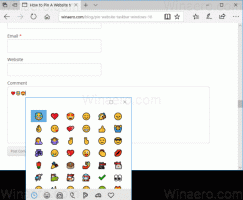Omogućite Microsoft Defender antivirusna ažuriranja putem ograničenih veza
Kako omogućiti ili onemogućiti Microsoft Defender antivirusna ažuriranja putem veza s ograničenjem
Microsoft Defender (bivši Windows Defender) Antivirus koristi definicije sigurnosne inteligencije za otkrivanje prijetnji. Windows 10 automatski preuzima najnovije informacije dostupne putem Windows Update. Kada je na mjernoj vezi, Defender ne provjerava ažuriranja potpisa kako bi spasio vašu propusnost. Evo kako promijeniti ovo ponašanje.
Oglas
Kada je veza postavljena kao odmjereno, sprječava većina ažuriranja od preuzimanja i instaliranja. Očito je da uređaj s vremenom može postati ranjiv na zlonamjerni softver. Također, OS neće dobiti poboljšanja performansi i značajki.
Windows Defender je zadana antivirusna aplikacija koja se isporučuje sa sustavom Windows 10. Ranije verzije sustava Windows kao što su Windows 8.1, Windows 8, Windows 7 i Vista također su ga imale, ali je prije bio manje učinkovit jer je skenirao samo špijunski i reklamni softver. U sustavima Windows 8 i Windows 10 Defender se temelji na aplikaciji Microsoft Security Essentials koja nudi bolju zaštitu dodavanjem potpune zaštite od svih vrsta zlonamjernog softvera. Microsoft preimenuje aplikaciju Microsoft Defender.

Najnovija verzija sustava Windows 10 dolazi s novom aplikacijom pod nazivom Windows Security. Aplikacija, ranije poznata kao "Windows Defender Dashboard" i "Windows Defender Security Centar", kreiran je kako bi korisniku pomogao kontrolirati svoje postavke sigurnosti i privatnosti na jasan i jasan način koristan način. Uključuje sve postavke vezane uz Windows Defender. Aplikacija Sigurnosni centar pregledava se u objavi Sigurnosni centar Windows Defender u ažuriranju Windows 10 Creators.
Ažuriranja Defender potpisa
Microsoft kontinuirano ažurira sigurnosnu inteligenciju u antimalware proizvodima kako bi pokrio najnovije prijetnje i stalno prilagođavao logiku otkrivanja, poboljšavajući sposobnost Windows Defender Antivirusa i drugih Microsoftovih antimalware rješenja za točnu identifikaciju prijetnje. Ova sigurnosna inteligencija radi izravno sa zaštitom temeljenom na oblaku kako bi pružila brzu i moćnu zaštitu nove generacije s poboljšanom umjetnom inteligencijom.
Ažuriranja Defender potpisa vezana su uz ugrađenu značajku Windows Update. Kad ga imate onemogućeno, zastao s Pomoć za fokusiranje, ili ste na a mjerna veza, Microsoft Defender također neće primati ažuriranja potpisa. U ovom slučaju možete koristite nekoliko metoda za ručno ažuriranje Defender potpisa:
- Ručno ažuriranje definicija za Windows Defender u sustavu Windows 10
- Zakažite ažuriranja Defender potpisa u sustavu Windows 10
Međutim, počevši od Windows 10 gradnja 20175, Microsoft je implementirao novu politiku grupe koja omogućuje omogućavanje ažuriranja za Microsoft Defender bez dodatnih hakova. Evo kako.
Da biste omogućili ažuriranja antivirusnog programa Microsoft Defender putem veza s ograničenjem,
- Otvorite PowerShell kao administrator. Savjet: možete dodajte kontekstni izbornik "Otvori PowerShell kao administrator"..
- Upišite ili kopirajte i zalijepite sljedeću naredbu:
Set-MpPreference -MeteredConnectionUpdates 1.
- Značajka je sada omogućena. Da biste onemogućili ažuriranja potpisa Defendera preko ograničenih veza (vratite zadane postavke), upotrijebite naredbu
Set-MpPreference -MeteredConnectionUpdates 0.
- Sada možete zatvoriti PowerShell konzolu.
Ti si gotov!
Omogućite ili onemogućite Microsoft Defender Antivirus ažuriranja preko ograničenih veza u pravilima grupe
- Otvorite uređivač lokalnih grupnih pravila aplikaciju ili je pokrenite za svi korisnici osim administratora, ili za određenog korisnika.
- Dođite do Konfiguracija računala\Administrativni predlošci\Windows komponente\Microsoft Defender Antivirus\Ažuriranja sigurnosne inteligencije lijevo.

- S desne strane pronađite postavku pravila Omogućuje Microsoft Defenderu ažuriranje i komunikaciju putem ograničene veze.
- Dvaput kliknite na njega i postavite pravilo na Omogućeno.

- Postavljanje politike na Onemogućeno ili Nije konfigurirano će onemogućiti ažuriranja Defender Antivirusa preko ograničenih veza.
Konačno, možete primijeniti podešavanje registra. Aplikacija Local Group Policy Editor dostupna je samo u sustavima Windows 10 Pro, Enterprise ili Education izdanja, tako da je metoda podešavanja registra ono što korisnici sustava Windows 10 Home mogu koristiti.
Omogućite Microsoft Defender antivirusna ažuriranja putem ograničenih veza pomoću podešavanja registra
- Otvorena Urednik registra.
- Idite na sljedeći ključ registra:
HKEY_LOCAL_MACHINE\SOFTWARE\Policies\Microsoft\Windows Defender\Ažuriranja potpisa. Vidjeti kako jednim klikom skočiti na željeni ključ registra. - Ako nemate takav ključ, samo ga kreirajte.
- Ovdje stvorite novu 32-bitnu vrijednost DWORD
MeteredConnectionUpdates. Napomena: Čak i ako jeste pokrenuti 64-bitni Windows, i dalje trebate koristiti 32-bitni DWORD kao tip vrijednosti. - Postavite podatke o vrijednosti na 1 da biste omogućili ažuriranja antivirusnog programa Microsoft Defender preko ograničenih veza.

- Ponovno pokrenite Windows 10 primijeniti promjenu.
Ti si gotov. Set MeteredConnectionUpdates na 0 ili izbrišite ovu vrijednost da biste vratili zadane postavke (onemogućite Microsoft Defender Antivirus ažuriranja preko ograničenih veza).
Kako biste uštedjeli svoje vrijeme, možete preuzeti sljedeće datoteke registra spremne za korištenje. Uključeno je podešavanje poništavanja:
Preuzmite datoteke registra
Savjet: Ako ne nađete nikakvu korist od Windows Security i želite je se riješiti, sljedeći članci mogu biti korisni:
- Sakrij ikonu sigurnosne ladice sustava Windows u sustavu Windows 10
- Kako onemogućiti sigurnosni centar Windows Defendera
Konačno, možda želite onemogućite antivirusnu aplikaciju Microsoft Defender.
Povezani članci:
- Omogućite skeniranje mrežnih datoteka pomoću Windows Defendera u sustavu Windows 10
- Promijenite vrstu planiranog skeniranja Windows Defendera
- Promijenite maksimalnu upotrebu procesora Windows Defendera za skeniranje
- Omogućite ili onemogućite zaštitu od neovlaštenog pristupa u sustavu Windows 10
- Windows 10: Pregledajte pružatelje sigurnosti u Windows Security
- Omogućite Windows Sigurnosno blokiranje sumnjivih ponašanja u sustavu Windows 10
- Pregledajte povijest zaštite Windows Defendera u sustavu Windows 10
- Omogućite Windows Defender Sandbox u sustavu Windows 10
- Zakažite skeniranje u Windows Defenderu u sustavu Windows 10
- Kako omogućiti Windows Defender Application Guard u sustavu Windows 10
- Kako dodati izuzimanja za Windows Defender u sustavu Windows 10
Također, pogledajte ove postove:
- Kako vidjeti primijenjena grupna pravila u sustavu Windows 10
- Svi načini za otvaranje uređivača lokalnih grupnih pravila u sustavu Windows 10
- Primijenite pravila grupe na sve korisnike osim administratora u sustavu Windows 10
- Primijenite pravila grupe na određenog korisnika u sustavu Windows 10
- Resetirajte sve postavke lokalnih grupnih pravila odjednom u sustavu Windows 10
- Omogućite Gpedit.msc (Grupna pravila) u sustavu Windows 10 Home